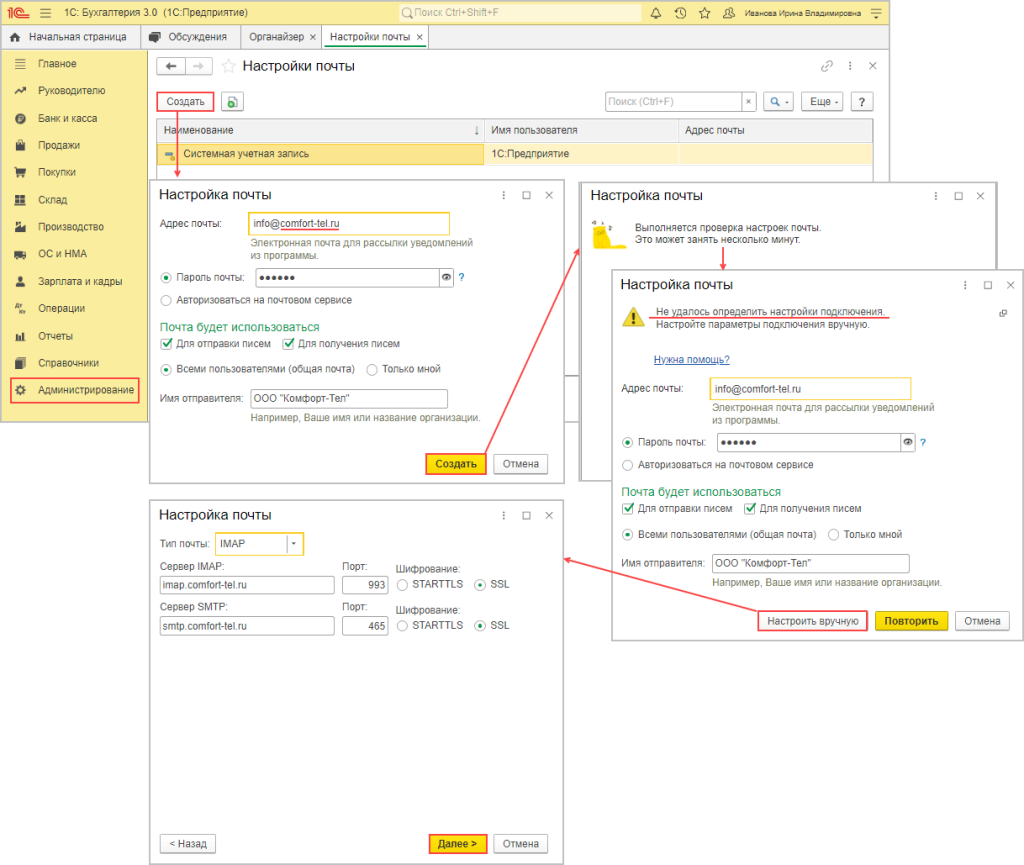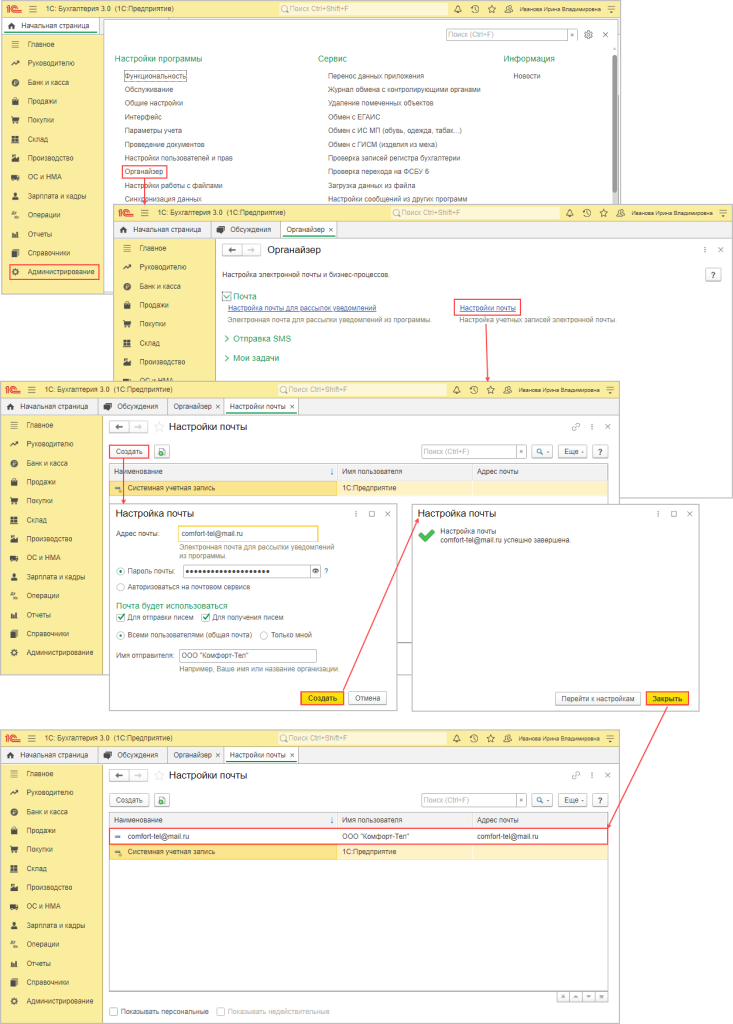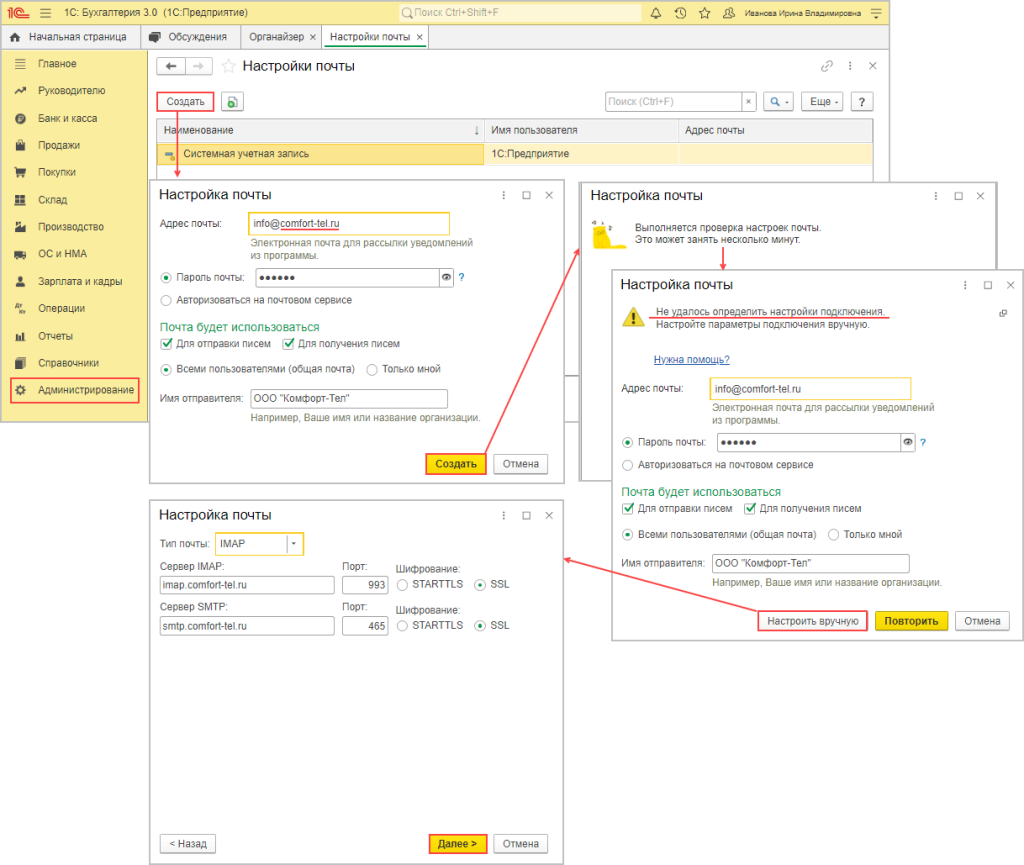Настройка учетной записи электронной почты в «1С:Бухгалтерии предприятия 8.3»
Для того чтобы отправлять письма непосредственно из программы «1С:Бухгалтерия 8.3», необходимо выполнить настройку учетной записи электронной почты.
Данная настройка осуществляется автоматически при первой отправке письма, если в адресе электронной почты указано название почтового сервера, например, ХХХХ@mail.ru или ХХХХ@yandex.ru и т.д. При этом требуется указать адрес электронной почты и пароль почты, после чего остальные настройки выполняются автоматически, и создается учетная запись электронной почты.
Однако, если в адресе электронной почты не указано название почтового сервера, например, для корпоративной почты ХХХХ@1с.ru, настройка учетной записи электронной почты должна быть выполнена вручную системным администратором организации.
Для создания нескольких учетных записей или для создания учетной записи для корпоративной почты в программе «1С:Бухгалтерия 8» (ред. 3.0) нужно выполнить следующие шаги:
- Перейдите в раздел «Администрирование» и выберите «Органайзер».
- Найдите и кликните на ссылку «Настройка почты».
- Нажмите кнопку «Создать», чтобы открыть форму для создания новой учетной записи электронной почты:
- Введите адрес электронной почты в поле «Адрес почты».
- Введите пароль электронной почты в поле "Пароль". Обратите внимание, что для некоторых почтовых серверов может потребоваться использование специального уникального пароля, отличного от основного пароля электронной почты для стороннего приложения.
- Укажите данные, которые будут отображаться в подписи исходящих сообщений, в поле «Имя отправителя».
- Если у адреса электронной почты указано название почтового сервера (например, ХХХХ@mail.ru или ХХХХ@yandex.ru), то после нажатия кнопки «Создать» будет автоматически создана новая учетная запись электронной почты (рисунок 1).
- Если у адреса электронной почты не указано название почтового сервера (например, ХХХХ@1с.ru), то после нажатия кнопки «Создать» появится сообщение «Не удалось определить настройки подключения», и учетная запись не будет создана. В этом случае можно нажать кнопку «Настроить вручную», чтобы проверить и изменить указанные параметры, а затем нажать кнопку «Далее», чтобы повторить настройку (рисунок 2).
Данные инструкции помогут вам создать и настроить учетные записи электронной почты для отправки писем из программы «1С:Бухгалтерия 8.3».
Рисунок 1
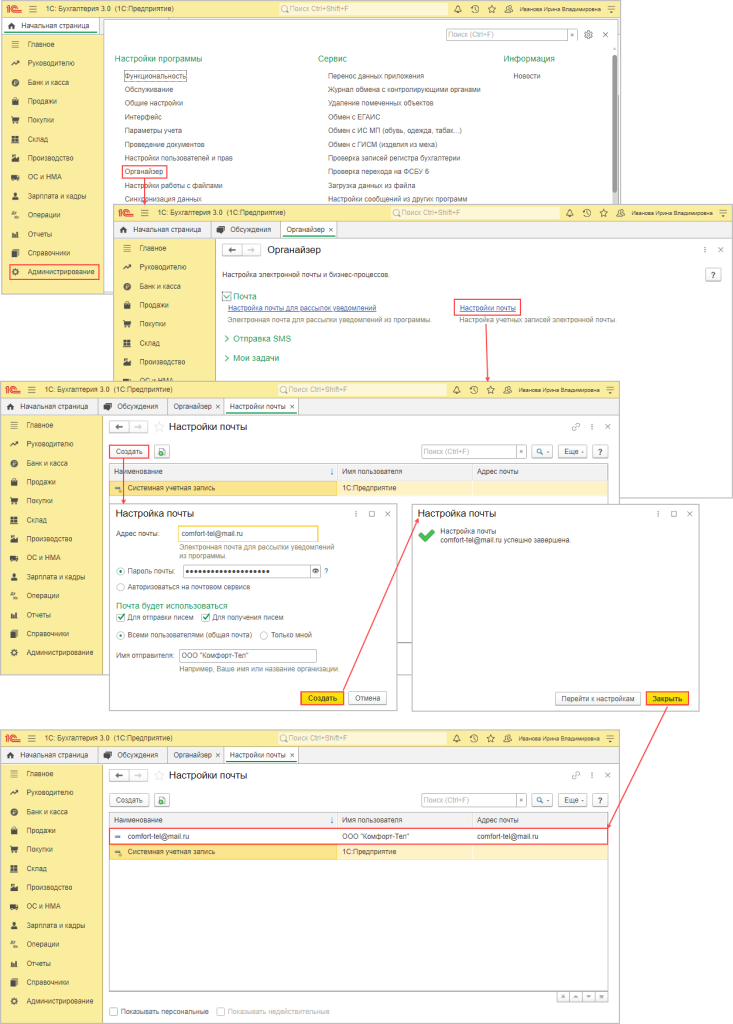 Рисунок 2
Рисунок 2